Benutzer-loginverwaltung einstellen, Authentifizierungssicherheit, Benutzer-loginverwaltung einstellen -5 – Kyocera Ecosys m2040dn Benutzerhandbuch
Seite 295: Authentifizierungssicherheit -5, Seite 9-5
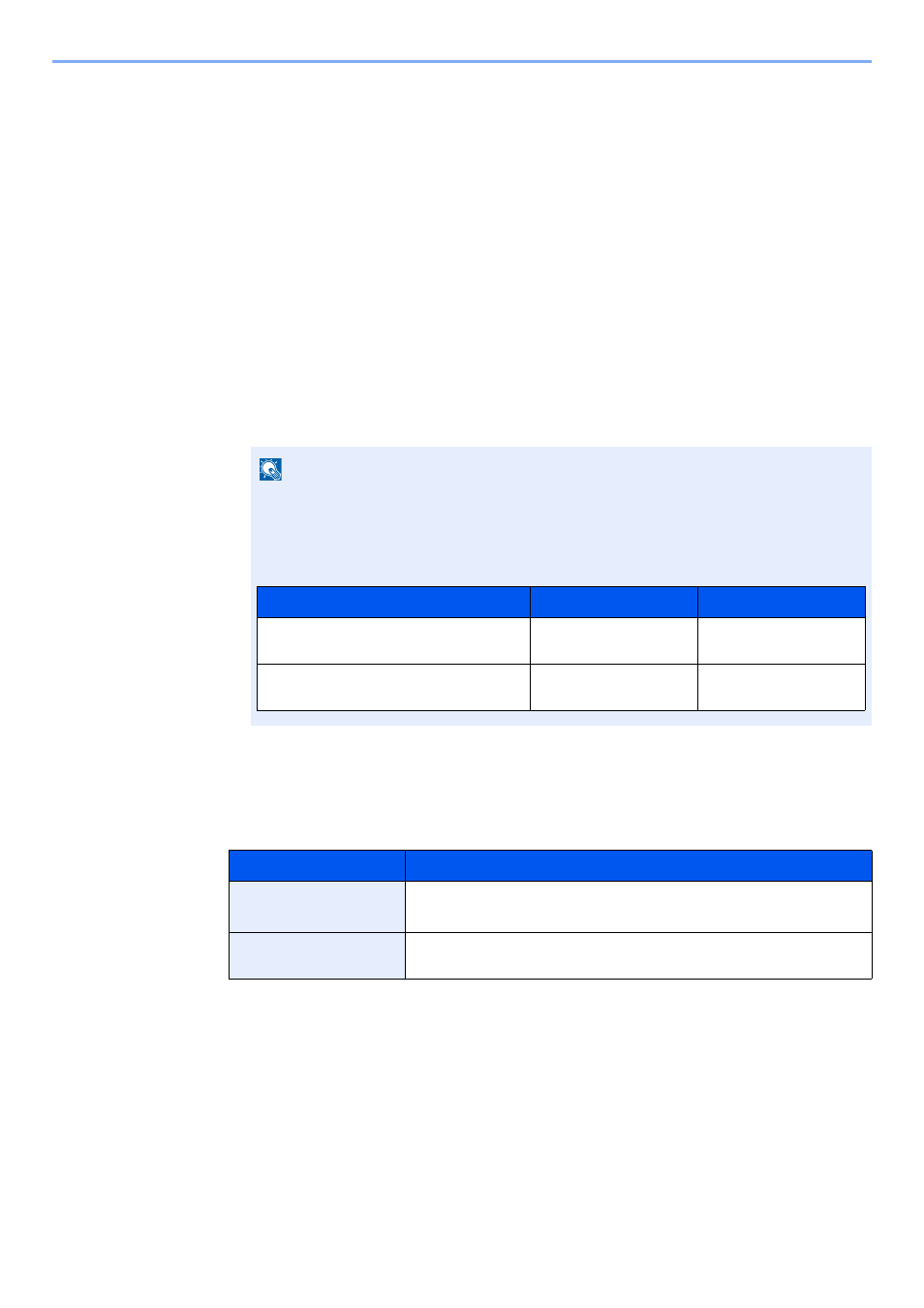
9-5
Benutzer-/Kostenstellen-Verwaltung > Benutzer-Loginverwaltung einstellen
Benutzer-Loginverwaltung einstellen
Sie können Benutzer speichern, ändern und löschen sowie die Einstellungen für die Benutzer-Loginverwaltung vornehmen.
Authentifizierungssicherheit
Falls die Benutzerauthentifizierung aktiviert ist, müssen die Einstellungen dafür vorgenommen werden.
Einstellung Benutzer-Kontosperre
Sie können ein Benutzerkonto sperren, falls wiederholt ein falsches Passwort für die Anmeldung unter diesem Konto
eingegeben wurde.
1
Anzeige aufrufen.
1
Taste [Systemmenü/Zähler] > Taste [▲] [▼] > [Ben./Kostenst.] > Taste [OK]
2
Taste [▲] [▼] > [Ben.Login-Einst.] > Taste [OK] > Taste [▲] [▼] > [Kontosperre] > Taste [OK]
2
Einstellungen konfigurieren.
Die folgenden Einstellungen können ausgewählt werden.
HINWEIS
Falls die Anzeige zur Anmeldung erscheint, geben Sie den Login-Namen und das
Passwort ein und wählen Sie [Login]. Hierfür müssen Sie sich mit Administratorrechten
anmelden.
Die Werkseinstellungen für Benutzernamen und Passwort lauten wie folgt.
Menüpunkt
Beschreibung
Sperre
Wählen Sie, ob die Sperrregel angewendet werden soll.
Mögliche Werte:
Aus, Ein
Sperrregeln
Definieren die Bedingungen und den Umfang für die Anwendung der
Kontosperre.
Modellname
Login-Name
Login-Passwort
ECOSYS M2135dn/ECOSYS
M2635dn/ECOSYS M2635dw
3500
3500
ECOSYS M2040dn/ECOSYS
M2540dn/ECOSYS M2540dw
4000
4000